电脑如何延长亮屏时间 电脑屏幕亮屏时间如何设置
更新时间:2024-02-05 08:53:49作者:jiang
在现代社会中电脑已经成为了人们生活中不可或缺的一部分,有时候我们可能会遇到一个问题:电脑的屏幕在使用一段时间后会自动变暗或进入休眠状态,这无疑会影响我们的使用体验。如何延长电脑的亮屏时间呢?如何设置电脑屏幕的亮屏时间?本文将为大家介绍一些简单实用的方法,帮助大家解决这个问题。
具体方法:
1.操作一:打开我的电脑,点击进入此电脑点击进入。在搜索框中点击搜索控制面板,操作图片步骤如下。

2.操作二:在搜索框中搜索控制面板,点击进入,打开控制面板后选择硬件和声音,操作图片步骤如下。
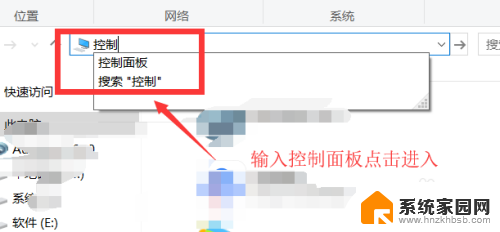
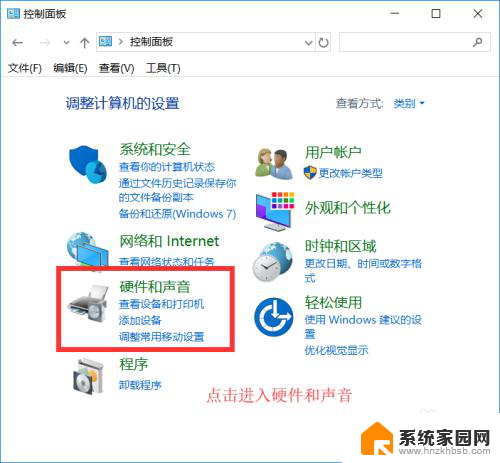
3.操作三:点击进入硬件和声音,点击进入电源选项卡点击进入,选择电源选项,操作图片如下
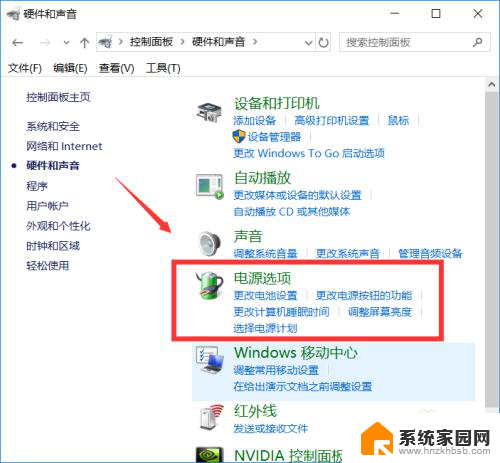
4.操作四:在电源选项中点击进入进入后点击左边的选择关闭显示器的时间,点击进入选项卡中。操作图片步骤如下。
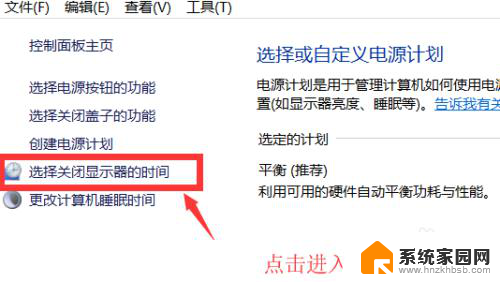
5.操作五:点击进入后可以根据自己的习惯进行修改,如设置从不息屏可以点击关闭显示器。用电池点击选择从不,接通电源选择从不,设置完成后点击保存修改即可
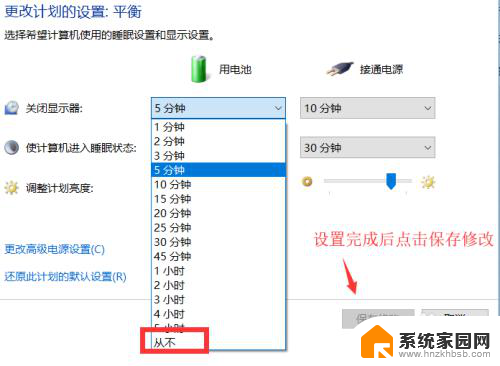
以上就是关于如何延长电脑屏幕亮度的全部内容,如果有遇到相同问题的用户,可以按照小编的方法来解决。
电脑如何延长亮屏时间 电脑屏幕亮屏时间如何设置相关教程
- 怎么延长屏幕亮屏时间 如何调整电脑屏幕的亮度时间
- 华为怎么设置亮屏时间 华为手机如何延长亮屏时间
- 怎么调节电脑屏幕亮屏时间 电脑屏幕待机亮屏时间设置
- 怎么让电脑长时间不黑屏 电脑屏幕长时间保持亮
- 苹果电脑怎么设置锁屏时间 MacBook 如何延长自动锁屏时间
- 怎么设置电脑屏幕亮屏时间 怎样在电脑上设置屏幕息屏时间
- 电脑屏显时长怎么设置 电脑屏幕亮度调节时间长短怎么设置
- 电脑怎样设置休眠时间 如何延长笔记本电脑的休眠时间
- 电脑怎么改熄屏时间 电脑屏幕息屏时间如何设置
- 电脑屏幕屏保时间怎么设置 电脑屏保锁屏时间设置步骤
- 笔记本电脑怎么打开麦克风说话 笔记本电脑麦克风功能怎么使用
- 163邮箱绑定的手机号码如何更改 163邮箱更换手机绑定步骤
- 电脑里微信缓存怎么清理 如何清理电脑版微信的缓存文件
- 小爱音响如何连接 小爱音箱怎么和电视连接
- 指纹锁添加指纹在哪里设置 华为笔记本电脑如何设置指纹解锁
- 罗技无线鼠标的usb接口没了 能配吗 罗技无线鼠标接收器不见了怎么办
电脑教程推荐
- 1 笔记本电脑怎么打开麦克风说话 笔记本电脑麦克风功能怎么使用
- 2 罗技无线鼠标的usb接口没了 能配吗 罗技无线鼠标接收器不见了怎么办
- 3 苹果无法连接itunes store 无法连接到iTunes Store的解决方案
- 4 电脑连手机热点无法访问internet 电脑连接手机热点连接不上网络怎么办
- 5 三星解锁屏幕过渡效果 三星手机解锁过渡效果怎么调节
- 6 电脑显示屏字体模糊怎么设置 解决显示器字体模糊问题
- 7 电脑开机之后出现蓝屏怎么办 电脑开机蓝屏解决方法
- 8 电脑如何自己设置壁纸 电脑桌面壁纸设置方法
- 9 笔记本扬声器静音了怎么恢复声音 电脑扬声器突然没有声音了
- 10 电脑如何将c盘再分一个盘 电脑硬盘C盘怎么分区